Cara menggunakan kekunci Windows untuk mengambil tangkapan skrin
Jul 11, 2025 am 02:40 AMTangkapan skrin sistem Windows tidak disiapkan oleh Windows Keys sahaja, tetapi digunakan dalam kombinasi dengan kunci lain. 1. Gunakan Windows Shift S untuk memanggil alat "Screenshots and Sketches". Selepas memilih kawasan tersebut, tangkapan skrin secara automatik disalin ke papan klip dan pemberitahuan muncul; 2. Gunakan skrin cetak Windows untuk menangkap skrin penuh dan simpan sebagai fail gambar, dengan laluan "Komputer ini> Gambar> Tangkapan Tangkapan"; 3. Gunakan skrin cetak alt untuk menangkap tetingkap pengaktifan semasa dan salin ke papan klip, dan perlu disisipkan secara manual dan disimpan; Kekunci skrin cetak beberapa notebook nipis dan ringan boleh dikongsi dengan kunci lain dan mesti digunakan dengan kunci kunci atau kunci fungsi FN.

Tangkapan skrin untuk menekan kekunci Windows tidak dilakukan oleh "kekunci Windows" sahaja, tetapi digunakan dalam kombinasi dengan kunci lain. Cara yang paling biasa adalah dengan cepat mengambil tangkapan skrin menggunakan pintasan untuk Windows Key Shift S.

1. Gunakan tangkapan skrin Windows Shift S (alat tangkapan skrin)
Ini adalah salah satu pintasan tangkapan skrin lalai di Windows 10 dan Windows 11, dan alat "Screenshots and Sketch" dipanggil.
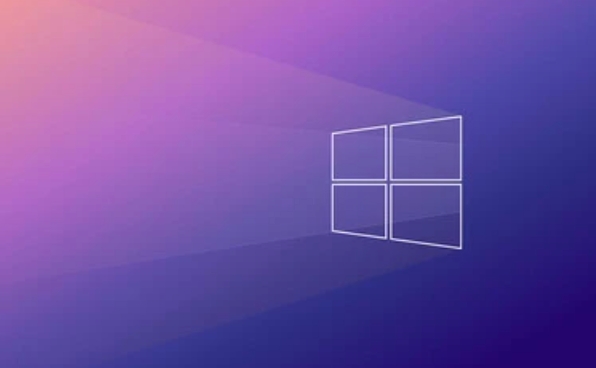
- Tekan Windows Shift S
- Skrin akan menjadi lebih gelap dan tetikus akan menjadi kursor salib
- Anda boleh menyeret dan memilih kawasan yang akan diambil:
- Keseluruhan skrin
- Tetingkap
- Kawasan tersuai
- Setelah melepaskan tetikus, tangkapan skrin akan disalin ke papan klip secara automatik dan pemberitahuan akan muncul
Petua: Selepas tangkapan skrin selesai, anda boleh mengklik pemberitahuan di sudut kanan bawah untuk memasukkan aplikasi "tangkapan skrin dan lakaran" untuk mengedit atau menyimpan.
2. Gunakan skrin cetak Windows untuk skrin sepenuhnya dan simpan secara automatik
Jika anda perlu terus menangkap keseluruhan skrin dan simpan sebagai fail imej, gabungan ini lebih sesuai:

- Tekan Windows Prtscn (Skrin Cetak)
- Skrin akan dimusnahkan secara ringkas, menunjukkan bahawa tangkapan skrin telah diambil
- Imej akan disimpan di jalan berikut:
此電腦> 圖片> 屏幕截圖- Nama fail biasanya "screenshot x.png"
Nota: Kaedah ini hanya boleh digunakan untuk tangkapan skrin skrin penuh dan tidak boleh memilih kawasan.
3. Gunakan skrin cetak alt untuk memintas tetingkap semasa (kaedah lama)
Walaupun ia tidak melibatkan kekunci Windows, kaedah ini juga patut disebut:
- Tekan skrin cetak alt
- Anda boleh memintas tetingkap yang diaktifkan sekarang
- Imej akan disalin ke papan klip dan perlu disisipkan dan disimpan menggunakan lukisan, kata dan program lain.
Kaedah ini agak lama dan sesuai untuk senario dengan keperluan sumber sistem yang rendah.
Nota Tambahan: Kunci skrin cetak tidak dapat dijumpai?
Sesetengah papan kekunci nipis dan cahaya mempunyai susun atur padat, dan kunci PRTSCN boleh dikongsi dengan kunci lain, seperti digabungkan dengan F6 atau sisipan . Pada masa ini, anda mungkin perlu menekan kekunci FN atau kunci kunci fungsi terlebih dahulu untuk mencetuskan tangkapan skrin.
Pada dasarnya tangkapan skrin biasa ini. Fungsi tangkapan skrin yang dilengkapi dengan Windows cukup untuk kegunaan harian dan tidak memerlukan pemasangan perisian tambahan.
Atas ialah kandungan terperinci Cara menggunakan kekunci Windows untuk mengambil tangkapan skrin. Untuk maklumat lanjut, sila ikut artikel berkaitan lain di laman web China PHP!

Alat AI Hot

Undress AI Tool
Gambar buka pakaian secara percuma

Undresser.AI Undress
Apl berkuasa AI untuk mencipta foto bogel yang realistik

AI Clothes Remover
Alat AI dalam talian untuk mengeluarkan pakaian daripada foto.

Clothoff.io
Penyingkiran pakaian AI

Video Face Swap
Tukar muka dalam mana-mana video dengan mudah menggunakan alat tukar muka AI percuma kami!

Artikel Panas

Alat panas

Notepad++7.3.1
Editor kod yang mudah digunakan dan percuma

SublimeText3 versi Cina
Versi Cina, sangat mudah digunakan

Hantar Studio 13.0.1
Persekitaran pembangunan bersepadu PHP yang berkuasa

Dreamweaver CS6
Alat pembangunan web visual

SublimeText3 versi Mac
Perisian penyuntingan kod peringkat Tuhan (SublimeText3)
 Betulkan: Pemberitahuan Alat Snipping hilang dalam Windows 11, 10
May 16, 2023 pm 06:34 PM
Betulkan: Pemberitahuan Alat Snipping hilang dalam Windows 11, 10
May 16, 2023 pm 06:34 PM
Snip&Sketch ialah alat tangkapan skrin Windows yang sangat baik. Microsoft telah menambah banyak ciri dan pintasan hebat baharu untuk menjadikan alat ini hampir sangat diperlukan untuk pengguna. Walau bagaimanapun, anda mungkin menyedari masalah selepas mengambil tangkapan skrin, pemberitahuan pratonton tidak muncul dalam panel pemberitahuan! Terdapat banyak sebab yang boleh menjadi punca masalah. Jadi, tidak perlu membuang lebih banyak masa, ikuti sahaja penyelesaian ini untuk mencari penyelesaian yang cepat. Betulkan 1 – Semak tetapan pemberitahuan Anda mungkin telah menyekat tetapan pemberitahuan Snip & Sketch. 1. Anda perlu membuka tetapan. Jadi, tekan kekunci Windows + kekunci I serentak. 2. Sekarang, pergi ke "Sistem" dari anak tetingkap kiri. 3. Di sebelah kanan, klik Semua Pilihan
 Tangkapan skrin iPhone tidak berfungsi: Cara membetulkannya
May 03, 2024 pm 09:16 PM
Tangkapan skrin iPhone tidak berfungsi: Cara membetulkannya
May 03, 2024 pm 09:16 PM
Ciri tangkapan skrin tidak berfungsi pada iPhone anda? Mengambil tangkapan skrin adalah sangat mudah kerana anda hanya perlu menahan butang Naik Kelantangan dan butang Kuasa pada masa yang sama untuk meraih skrin telefon anda. Walau bagaimanapun, terdapat cara lain untuk menangkap bingkai pada peranti. Betulkan 1 – Menggunakan Assistive Touch Ambil tangkapan skrin menggunakan ciri Assistive Touch. Langkah 1 – Pergi ke tetapan telefon anda. Langkah 2 – Seterusnya, ketik untuk membuka tetapan Kebolehcapaian. Langkah 3 – Buka tetapan Sentuh. Langkah 4 – Seterusnya, buka tetapan Assistive Touch. Langkah 5 – Hidupkan Sentuhan Bantu pada telefon anda. Langkah 6 – Buka “Sesuaikan Menu Teratas” untuk mengaksesnya. Langkah 7 – Sekarang anda hanya perlu memautkan mana-mana fungsi ini ke tangkapan skrin anda. Jadi klik pada yang pertama
 Cara Mengambil Tangkapan Skrin pada Buku Nota Lenovo ThinkPad X13: Panduan Kekunci Pintasan
Jan 01, 2024 pm 09:11 PM
Cara Mengambil Tangkapan Skrin pada Buku Nota Lenovo ThinkPad X13: Panduan Kekunci Pintasan
Jan 01, 2024 pm 09:11 PM
Tangkapan skrin ialah ciri yang sangat biasa pada komputer yang memudahkan untuk menangkap dan berkongsi apa yang ada pada skrin anda. Terdapat banyak cara untuk mengambil tangkapan skrin pada komputer. Sekarang, mari perkenalkan kaedah tangkapan skrin yang biasa digunakan pada komputer riba Lenovo ThinkPad X13. Pengenalan kaedah tangkapan skrin Lenovo ThinkPad X13 Mengenai kaedah tangkapan skrin pada komputer, terdapat banyak pilihan yang tersedia. Di sini, kami akan menumpukan pada kaedah mengambil tangkapan skrin dengan kekunci pintasan ThinkPad X13 dan mengambil tangkapan skrin dengan perisian arus perdana. ThinkPadX13 menyediakan fungsi tangkapan skrin kekunci pintasan mudah. Anda hanya perlu menekan kekunci Fn dan kekunci PrtSc untuk menyimpan tangkapan skrin kandungan skrin semasa ke papan keratan. Selepas itu anda boleh membuka mana-mana perisian penyuntingan gambar seperti Paint
 Apa yang perlu dilakukan jika skrin hitam muncul semasa mengambil tangkapan skrin pada komputer win10_Cara menangani skrin hitam apabila mengambil tangkapan skrin pada komputer win10
Mar 27, 2024 pm 01:01 PM
Apa yang perlu dilakukan jika skrin hitam muncul semasa mengambil tangkapan skrin pada komputer win10_Cara menangani skrin hitam apabila mengambil tangkapan skrin pada komputer win10
Mar 27, 2024 pm 01:01 PM
1. Tekan kekunci menang + kekunci r, masukkan regedit, dan klik OK. 2. Dalam tetingkap editor pendaftaran yang dibuka, kembangkan: HKEY_LOCAL_MACHINESYSTEMCurrentControlSetControlGraphicsDriversDCI, pilih Tamat Masa di sebelah kanan dan klik dua kali. 3. Kemudian tukar 7 dalam [Data Numerik] kepada 0, dan sahkan untuk keluar.
 Bagaimana untuk menghantar tangkapan skrin Mac ke WeChat
Feb 06, 2024 am 09:55 AM
Bagaimana untuk menghantar tangkapan skrin Mac ke WeChat
Feb 06, 2024 am 09:55 AM
Bagaimana untuk menghantar tangkapan skrin Mac ke WeChat? Mula-mula, cari pad pelancaran pada desktop, bukanya, cari WeChat, kemudian klik WeChat untuk log masuk, dan akhirnya masukkan tetingkap tetapan kekunci pintasan dalam pilihan pop timbul. Cara menghantar tangkapan skrin Mac ke WeChat 1. Cari pad pelancaran pada desktop. 2. Kemudian cari WeChat. 3. Klik untuk log masuk ke WeChat. 4. Selepas log masuk, cari pilihan WeChat di sudut kiri atas halaman komputer dan bukanya. 5. Kemudian pergi ke pilihan tetapan keutamaan dalam menu pop timbul untuk memasuki tetingkap tetapan pintasan Akhir sekali, cari fungsi tangkapan skrin dalam halaman tetapan kekunci pintasan dan tetapkan kekunci.
 Bagaimana untuk menggunakan kekunci pintasan untuk mengambil tangkapan skrin dalam Win8?
Mar 28, 2024 am 08:33 AM
Bagaimana untuk menggunakan kekunci pintasan untuk mengambil tangkapan skrin dalam Win8?
Mar 28, 2024 am 08:33 AM
Bagaimana untuk menggunakan kekunci pintasan untuk mengambil tangkapan skrin dalam Win8? Dalam penggunaan komputer harian kita, kita selalunya perlu mengambil tangkapan skrin kandungan pada skrin. Bagi pengguna sistem Windows 8, mengambil tangkapan skrin melalui kekunci pintasan adalah kaedah operasi yang mudah dan cekap. Dalam artikel ini, kami akan memperkenalkan beberapa kekunci pintasan yang biasa digunakan untuk mengambil tangkapan skrin dalam sistem Windows 8 untuk membantu anda mengambil tangkapan skrin dengan lebih cepat. Kaedah pertama ialah menggunakan kombinasi kekunci "Win key + PrintScreen key" untuk melaksanakan sepenuhnya
 Bagaimana untuk mengambil tangkapan skrin pada Redmi 13c?
Mar 04, 2024 pm 09:13 PM
Bagaimana untuk mengambil tangkapan skrin pada Redmi 13c?
Mar 04, 2024 pm 09:13 PM
Baru-baru ini, ramai pengguna sedang mempertimbangkan untuk menggantikan telefon bimbit mereka, dan Redmi13C ialah pilihan yang sangat menjimatkan. Prestasi dan konfigurasi telefon ini sangat baik Untuk memudahkan penggunaan harian, izinkan saya memperkenalkan secara ringkas cara mengambil tangkapan skrin pada Redmi 13C. Mari kita ketahui bersama. Cara mengambil tangkapan skrin pada Redmi 13c 1. Kekunci pintasan untuk mengambil tangkapan skrin: Tekan butang kuasa dan kekunci kelantangan turun telefon Redmi pada masa yang sama untuk mengambil tangkapan skrin. 2. Tangkapan skrin gerak isyarat: Masukkan tetapan telefon Redmi, cari "Lagi tetapan", cari dan klik "Gerak isyarat dan pintasan kekunci", kemudian dayakan operasi "tarik turun tiga jari" dan tetapkannya untuk mengambil tangkapan skrin. Dengan cara ini, apabila anda perlu mengambil tangkapan skrin, anda hanya perlu meluncur ke bawah pada skrin dengan tiga jari untuk mengambil tangkapan skrin. 3. Ambil tangkapan skrin bar pemberitahuan: dari skrin telefon
 Betulkan: Alat snipping tidak berfungsi dalam Windows 11
Aug 24, 2023 am 09:48 AM
Betulkan: Alat snipping tidak berfungsi dalam Windows 11
Aug 24, 2023 am 09:48 AM
Mengapa Alat Snipping Tidak Berfungsi pada Windows 11 Memahami punca masalah boleh membantu mencari penyelesaian yang betul. Berikut ialah sebab utama Alat Snipping mungkin tidak berfungsi dengan betul: Focus Assistant dihidupkan: Ini menghalang Snipping Tool daripada dibuka. Aplikasi rosak: Jika alat snipping ranap semasa pelancaran, ia mungkin rosak. Pemacu grafik lapuk: Pemacu yang tidak serasi mungkin mengganggu alat snipping. Gangguan daripada aplikasi lain: Aplikasi lain yang sedang berjalan mungkin bercanggah dengan Alat Snipping. Sijil telah tamat tempoh: Ralat semasa proses naik taraf boleh menyebabkan penyelesaian mudah ini sesuai untuk kebanyakan pengguna dan tidak memerlukan sebarang pengetahuan teknikal khusus. 1. Kemas kini apl Windows dan Microsoft Store






